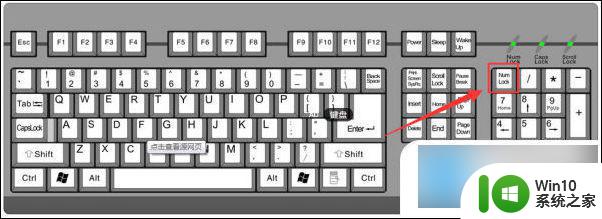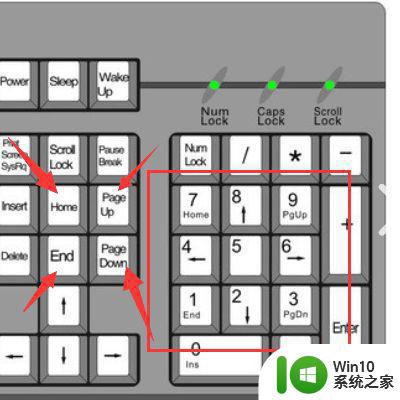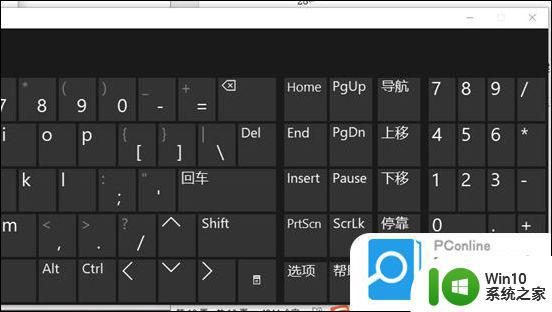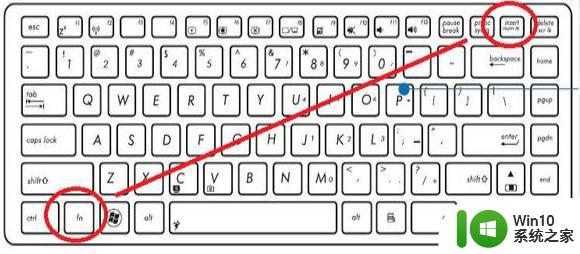电脑键盘右边的数字键开关 怎样打开笔记本电脑数字按键锁
在日常使用笔记本电脑时,我们经常会遇到一些按键操作的问题,其中之一就是如何打开笔记本电脑数字按键锁。对于许多人来说,电脑键盘右边的数字键开关可能是一个陌生的存在。这个数字键开关到底是什么?它有什么作用?如何打开它?在本文中我们将探讨这些问题,帮助读者更好地解决这一按键锁问题。
操作方法:
1.我们先拿出我们的笔记本电脑,使笔记本电脑处于开机状态。

2.在笔记本键盘上找到相应的键盘按钮,新的笔记本键盘上有Fn键。我们首先在电脑键盘上找出Fn键。一般Fn键会在电脑的左下角。
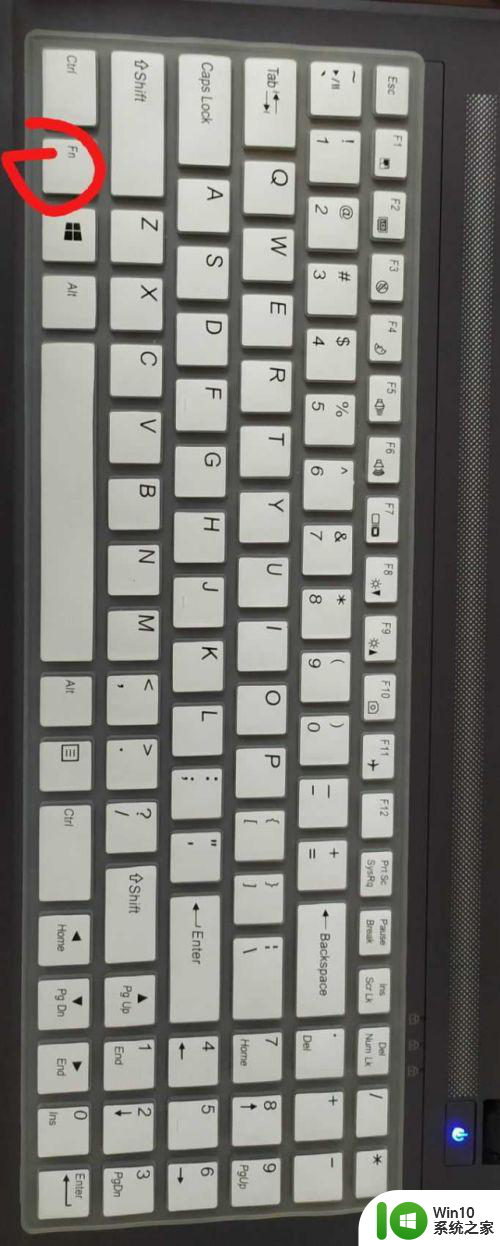
3.在找到笔记本电脑上的Del num Lk键。一般这个键会在数字键的上头。
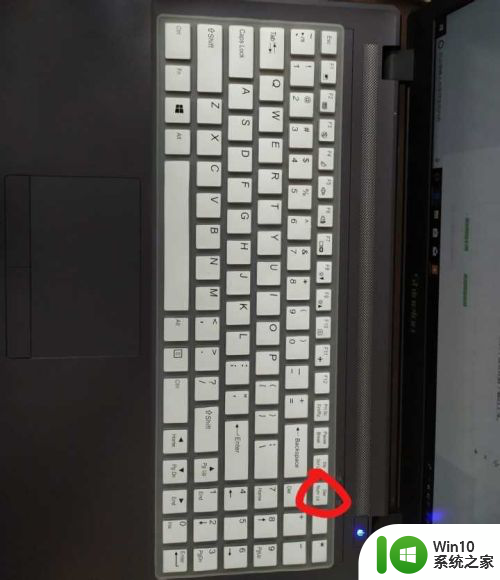
4.这时我们同时按住Fn键+Del num Lk键,你会发现键盘右上角的一个锁中间有数字1的亮了,这个锁亮了说明数字键盘可以按了。
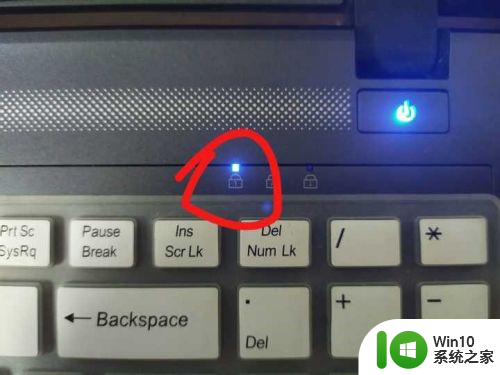
5.我们同时按住Fn键+Del num Lk键,会发现键盘右上角的一个锁中间有数字1的不亮了。这说明数字键盘锁你怎么按都没有反应了。
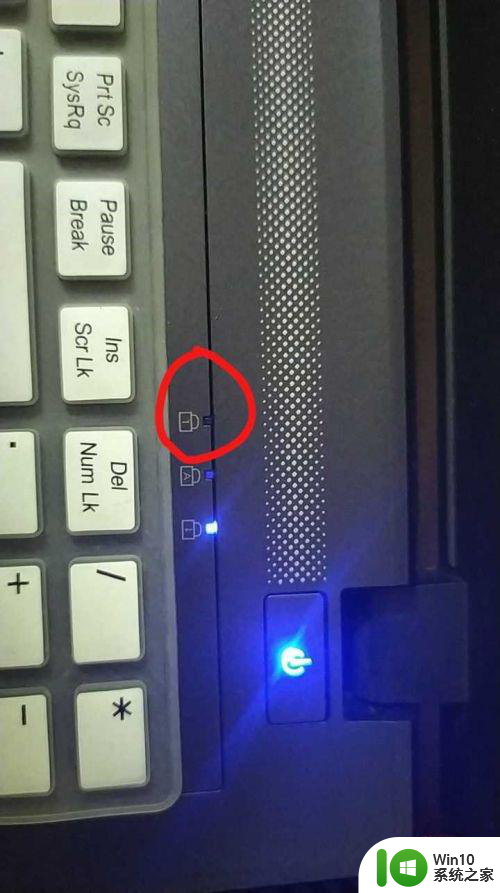
6.我这样子说清楚吗?希望能帮助到你,学到了点个赞呗。谢谢!
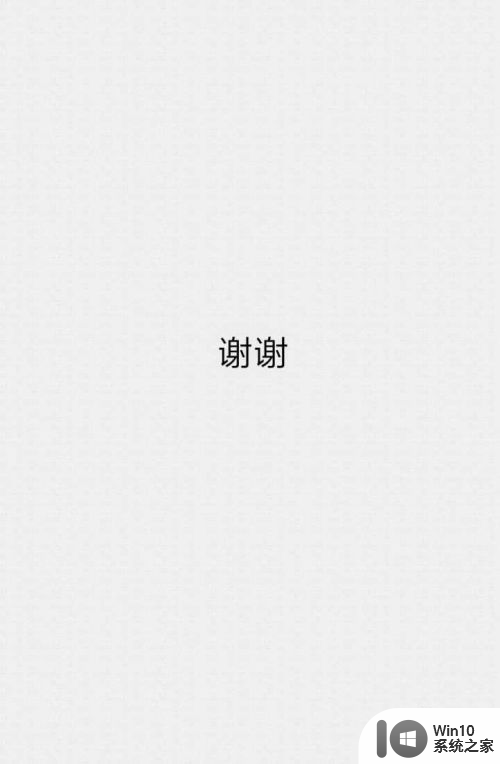
以上就是电脑键盘右边的数字键开关的全部内容,如果你遇到这种情况,可以尝试按照以上方法解决,希望这些方法对你有所帮助。